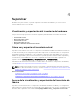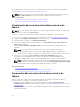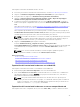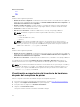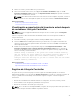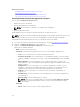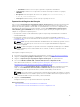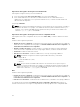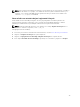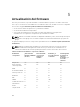Users Guide
Para exportar el inventario de hardware actual o de serie:
1. Inicie Lifecycle Controller. Para obtener más información, consulte Inicio de Lifecycle Controller.
2. Haga clic en Hardware Configuration (Configuración del hardware) en el panel izquierdo.
3. En el panel derecho, haga clic en Hardware Inventory (Inventario de hardware).
4. Haga clic en Export Current Inventory (Exportar inventario actual) o Export Factory Shipped
Hardware Inventory (Exportar inventario de hardware de serie).
5. Si exporta el inventario a una unidad USB local, seleccione USB Drive (Unidad USB). Si exporta el
archivo a una carpeta compartida de una red, seleccione Network Share (Recurso compartido de
red).
Para obtener más información, consulte Exportación del inventario de hardware a una unidad USB o
Exportación del inventario de hardware a un recurso compartido de red.
Para comprobar que mediante Lifecycle Controller puede conectarse a la dirección IP, haga clic en
Test Network Connection (Probar conexión de red). Mediante Lifecycle Controller puede ejecutar el
comando ping IP de la puerta de enlace, la IP del servidor DNS y la IP del host.
NOTA: Si el nombre de dominio no se resuelve en el DNS, no podrá utilizar Lifecycle Controller
para enviar comandos ping al nombre de dominio y ver la dirección IP. Asegúrese de que el
problema de DNS esté resuelto y, a continuación, vuelva a intentar la operación.
6. Haga clic en Finish (Finalizar) para exportar el inventario.
El archivo HardwareInventory_<etiqueta de servicio>_<fecha y hora>.xml o
FactoryShippedHWInventory_<etiqueta de servicio>.xml se copia en la ubicación especificada. Para
el inventario actual, la fecha y la hora tienen el formato aaaa-mm-ddthh:mm:ss, donde 't' es el
tiempo.
NOTA: En el caso del inventario de fábrica, el estado de algunos parámetros para los
componentes instalados se muestra como Unknwon (Desconocido).
Enlaces relacionados
Cómo ver y exportar el inventario actual
Acerca de la visualización y exportación del inventario de fábrica
Exportación del inventario de hardware a una unidad USB
Exportación del inventario de hardware a un recurso compartido de red
Exportación del inventario de hardware a una unidad USB
Para exportar el inventario relacionado con el hardware a una unidad USB:
1. En la lista desplegable Seleccionar dispositivo, seleccione una unidad USB.
2. En el cuadro Ruta de acceso del archivo, escriba una ruta de acceso de directorio o subdirectorio
del dispositivo válida. Por ejemplo, 2015\Nov. Si no proporciona la ruta de acceso, el archivo se
almacenará en la ubicación raíz del dispositivo.
NOTA: Lifecycle Controller admite 256 caracteres en las rutas de acceso que incluyen el
nombre y la extensión del archivo. Por ejemplo, si se utilizan 56 caracteres para el nombre de
archivo y la extensión, solo se puede usar 200 caracteres para la ruta. Lifecycle Controller no
admite estos caracteres -:, *,?,”,<,>,|,#,%,^, ni ESPACIO.
Exportación del inventario de hardware a un recurso compartido de red
Para exportar a un recurso compartido de red, seleccione CIFS o NFS y escriba los detalles necesarios.
33